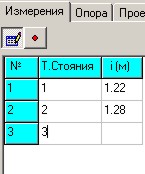- •7.070908 „Геоінформаційні системи і технології”,
- •7.070904 „Землевпорядкування і кадастр”
- •1 Команди розділу Проект
- •1.1 Створити новий проект
- •1.2 Введення і редагування даних про станції
- •1.3 Введення і редагування вимірювань
- •1.4 Відкрити проект
- •1.5 Закрити проект
- •1.6 Зберегти проект
- •1.7 Зберегти проект під іншим ім'ям або з іншим типом
- •1.8 Імпорт в новий проект
- •1.9 Вихід з програми
- •2 Команди розділу Дані (Данные)
- •2.1 Імпорт даних з файлу
- •2.2 Імпорт даних з тахеометра
- •2.3 Експорт вимірювань
- •2.4 Аналіз вимірювань
- •2.5 Аналіз станцій
- •2.6 Скидання заповнення поля «Вигляд»(«Вид»)
- •2.7 Обчислити пікети
- •2.8 Скинути заповнення поля «Вес dH»
- •2.9 3D модель для сапр
- •2.10 Створити журнал вимірювань
- •3 Команди розділу Документ
- •4 Команди розділу Вікно (Окно)
- •5 Команди розділу Сервіс
- •6 Команди розділу Допомога (Помощь)
- •7 Головна інструментальна панель програми
- •8 Вікно інтерактивного зрівнювання мережі
- •9 Інструментальна панель графічного вікна
- •10 Копіювання даних проекту
- •11 Пошук даних проекту
- •12 Введення і редагування даних проекту
- •12.1 Введення і редагування опорних даних мережі
- •12.2 Редагування даних проекту
- •13 Введення і редагування супутникових вимірювань
1.2 Введення і редагування даних про станції
Не дивлячись на деякі відмінності при введенні даних про станції - робота з цією таблицею здійснюється за одними правилами для різного типу введення і виконується таким чином:
· Перехід між стовпцями здійснюється натисненням Enter
· Якщо курсор знаходиться в останньому стовпці останнього рядка - те при натисненні Enter в таблицю додається новий рядок в якій заповнений перший осередок - в ній автоматично записується номер точки стояння. Якщо рядок не останній, то натиснення Enter приводить до переходу на наступний рядок в перший редагований осередок (мал. 1.12).
0 |
|
Мал. 1.12 Введення даних в таблицю станцій
Навігація по таблиці здійснюється:
1. За допомогою покажчика миші
2. Стрілками j l - по рядках
← →- по осередках
3. Кнопками: Home - перехід на перший рядок, End - перехід на останній рядок, Page Up - на сторінку вгору, Page Down - на сторінку вниз.
При переході на інший рядок таблиці станцій в таблиці вимірювань показуються відповідні вимірювання для цієї станції.
Таблиця станцій може бути в двох станах: - режимі редагування і в режимі групових операцій. Перехід між режимами здійснюється кнопкою, натиснутий стан відповідає режиму редагування.
У режимі редагування можлива зміна значень в елементах таблиці (окрім фіксованого стовпця з номером станції) і виконання спеціальних операцій (Мал. 1.13) які доступні із спливаючого меню, при натисненні правої кнопки миші. Активний елемент таблиці в цьому режимі виділяється потовщеною рамкою (станція № 5, точка - 2836).

Мал. 1.13 Спеціальні операції таблиці станцій
Операція Заморозити переводить станцію з активного стану в неактивний, тобто вимірювання даної станції не братимуть участь в зрівняльних обчисленнях. Візуально такі станції виділяються світло-червоним кольором (Мал. 1.14). Ця операція може бути виконана по-іншому, якщо двічі клацнути мишею на ім'я точок стояння, коли натиснута кнопка Ctrl. Повторне подвійне клацання повертає станцію в активний стан.
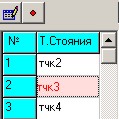
Мал. 1.14 Заморожена станція тчк.3
Операція видалення станції вимагає підтвердження, оскільки при цьому віддаляються і всі вимірювання, виконані на даній станції (Мал. 1.15).

Мал. 1.15 Діалог підтвердження видалення точки
У режимі групових операцій, вибрані станції виділяються синім кольором (Мал. 16), і до них застосовні всі операції активні в спливаючому меню:

Мал. 1.16 Групові операції із станціями
Якщо
на панелі інструментів станцій натиснути
кнопку
![]() ,
то виділена станція показуватиметься
на екрані в крупнішому масштабі в центрі
графічного вікна (мал. 1.17).
,
то виділена станція показуватиметься
на екрані в крупнішому масштабі в центрі
графічного вікна (мал. 1.17).

Мал. 1.17 Режим показу станцій
Для
великих проектів, де є багато станцій,
і всі вони не поміщаються в списку
станцій, є спеціальний інструмент
![]() для пошуку станції по імені. Цей інструмент
корисний, коли на одній і тій же точці
стояли два або більше разів. При активації
цього інструменту з'являється вікно
для введення імені точки (мал. 1.18)
для пошуку станції по імені. Цей інструмент
корисний, коли на одній і тій же точці
стояли два або більше разів. При активації
цього інструменту з'являється вікно
для введення імені точки (мал. 1.18)
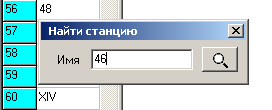
Мал. 1.18. Пошук станції по імені
Результати пошуку показуються в таблиці (мал. 1.19), причому, якщо в таблиці виділити відповідну станцію (наприклад, 54), то в таблиці станцій і вимірювань і в графічному вікні будуть показані дані цієї станції.
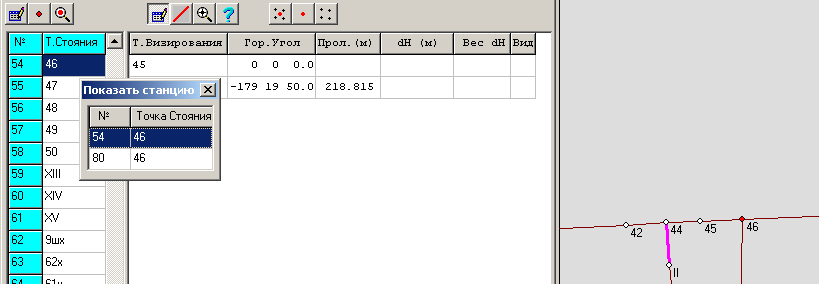
Мал. 1.19 Результати пошуку станції по імені